Hoe u advertenties op uw Windows-scherm kunt uitschakelen 10 Vergrendelscherm

Als u net als ik bent, heeft u uw Windows 10-laptop misschien alleen geopend om een gigantische advertentie voor Square Enix's te zien Rise of the Tomb Raider gepleisterd over je inlogscherm. Dit is het werk van de "Windows Spotlight" -functie in uw personalisatie-instellingen en gelukkig kunt u deze voorgoed uitschakelen.
GERELATEERD: Waarom u niet Rise of the Tomb Raider
Opmerking: Zelfs als u een Tomb Raider fan bent, zou u het waarschijnlijk niet van de Windows Store moeten kopen omdat uw vergrendelingsscherm suggestie.
Om de vergrendelingsscherm-advertenties van Windows 10 te verwijderen, klikt u op uw menu Start en opent u de app Instellingen:
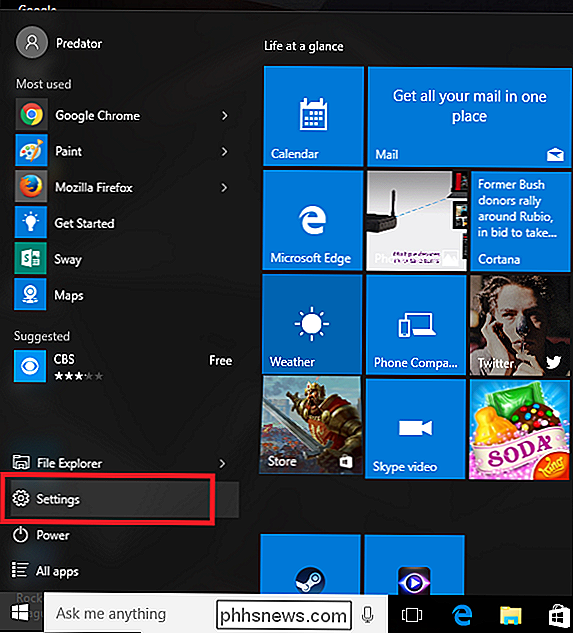
Selecteer hier de instelling Personalisatie en ga vervolgens naar het tabblad Vergrendelscherm.
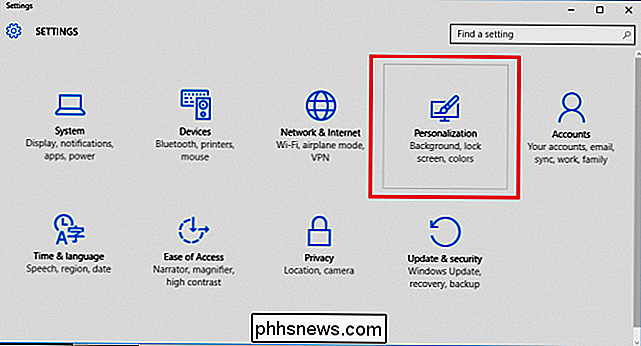
Eenmaal dit is open, vind het veld met de tekst "Windows Spotlight" en klik op het vakje. U kunt dit wijzigen om een "Afbeelding" of een "Diavoorstelling" weer te geven, afhankelijk van uw persoonlijke voorkeur.
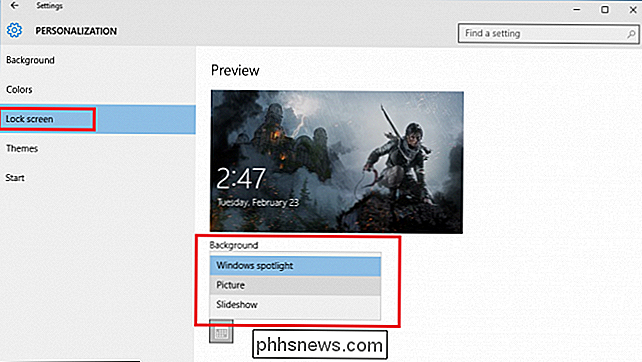
Hiermee wordt voorkomen dat Microsoft automatisch advertenties naar uw aanmeldingsscherm duwt zonder uw toestemming.
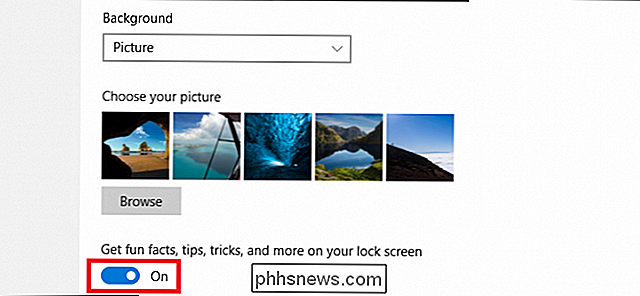
Ten slotte, zodra u Heb je het nieuwe inlogscherm gekozen, zorg er dan voor dat je de optie "Leuke feiten, tips, tricks en meer op je vergrendelingsscherm verwijderen" verwijdert.
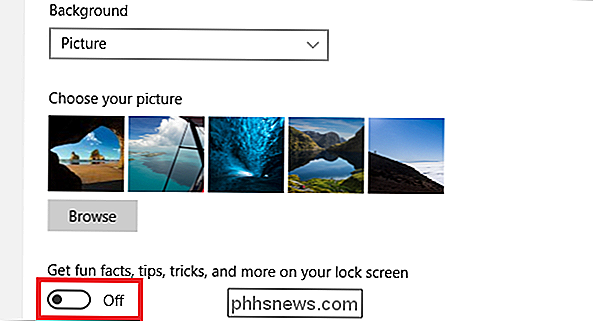
Dit garandeert dat je niet te maken krijgt met onverwachte verkoop toonhoogtes voor Tomb Raider (of welke andere app dan ook) voor de volgende keer dat je probeert in te loggen.
Bonus Tip: Als de advertenties je niet irriteren en je alleen inhoud wilt zien die meer op maat is gemaakt in plaats daarvan kunt u aan Microsoft vertellen wat relevant is door op het pictogram in de rechterbovenhoek van uw vergrendelingsscherm te klikken:

Vanaf hier wordt een menu weergegeven waarin u kunt kiezen uit de twee opties "Ik wil meer! "En" Geen fan. ". De eerste geeft u meer inhoud met betrekking tot die specifieke advertentie, terwijl de laatste deze bij de volgende keer dat u zich aanmeldt, in een andere afbeelding verandert en voorkomt dat soortgelijke inhoud in de toekomst wordt weergegeven.

Een volledige sectie selecteren in Word
U kunt sectie-einden in Word gebruiken om een andere opmaak of opmaak toe te passen voor een deel van uw document, paginanummers of paginanummerstijl, kop- of voetteksten. enz. Als u alle inhoud in een sectie moet selecteren, is er geen snelkoppeling om dit te doen. GERELATEERD: Snel en gemakkelijk blokken met inhoud selecteren in Word We hebben echter wel een workaround die je kunt gebruiken om alle content in één sectie te selecteren.

Hoe de Nest Thermostat te gebruiken om je huis te koelen op basis van vochtigheid
Wanneer de airconditioner in de zomer wordt gebruikt, werkt deze niet noodzakelijkerwijs op een manier die de vochtigheidsgraad van je huis optimaliseert . Met de Nest Thermostat kun je tegen je airconditioner zeggen dat hij je huis moet koelen op basis van het luchtvochtigheidsniveau, zodat je huis geen Florida-moeras is.



